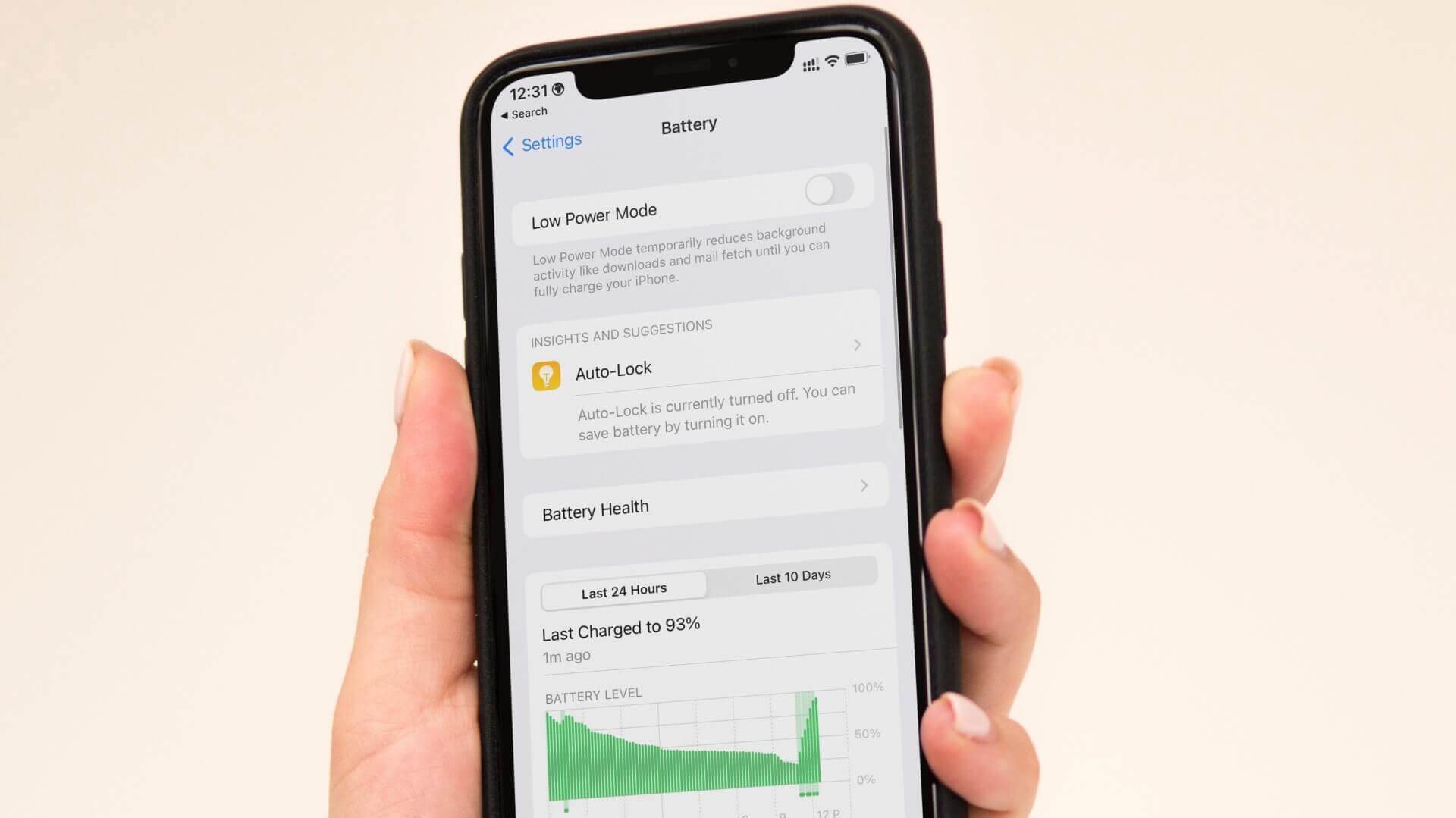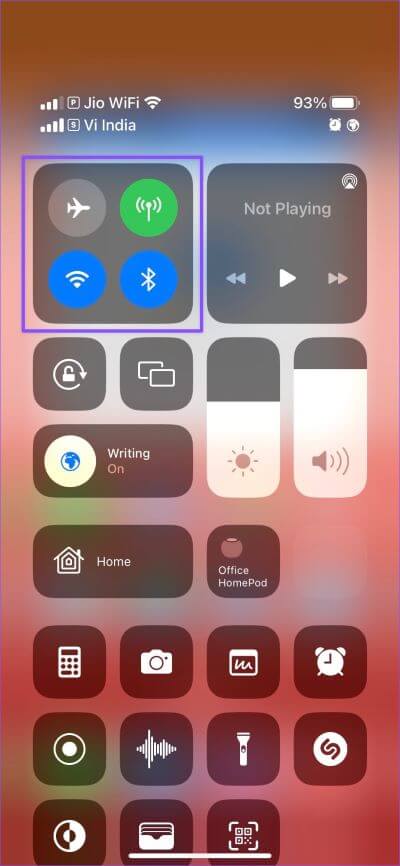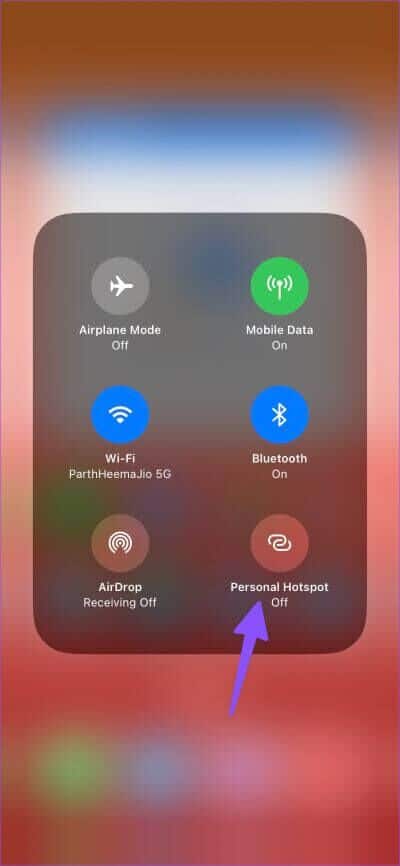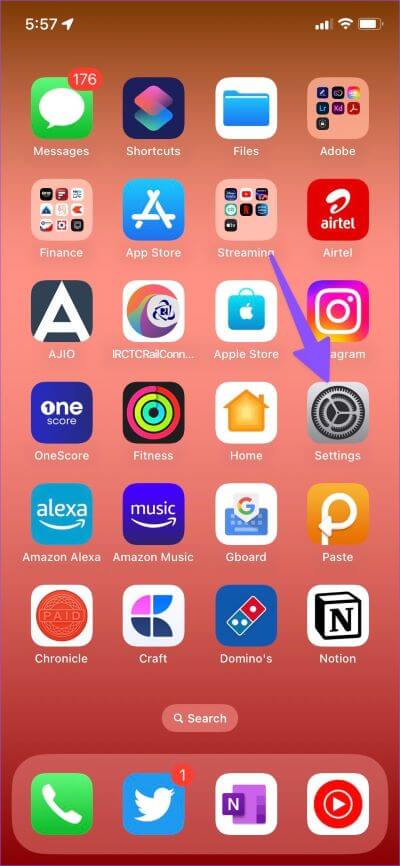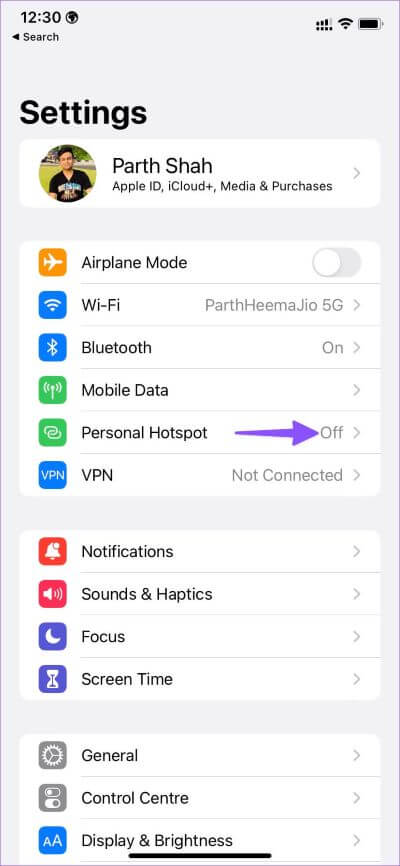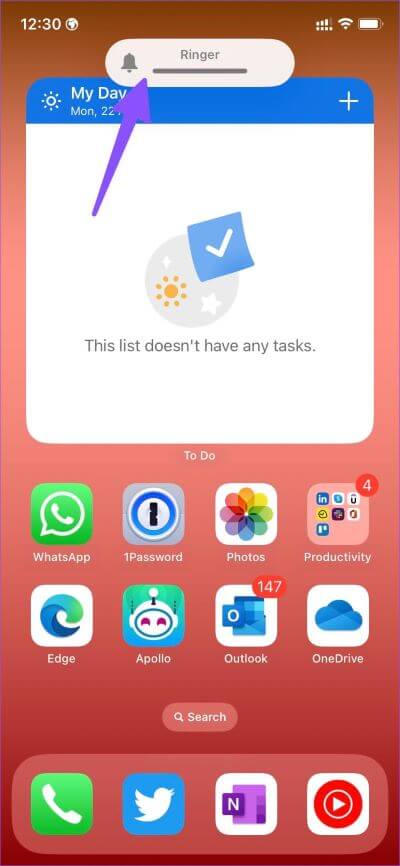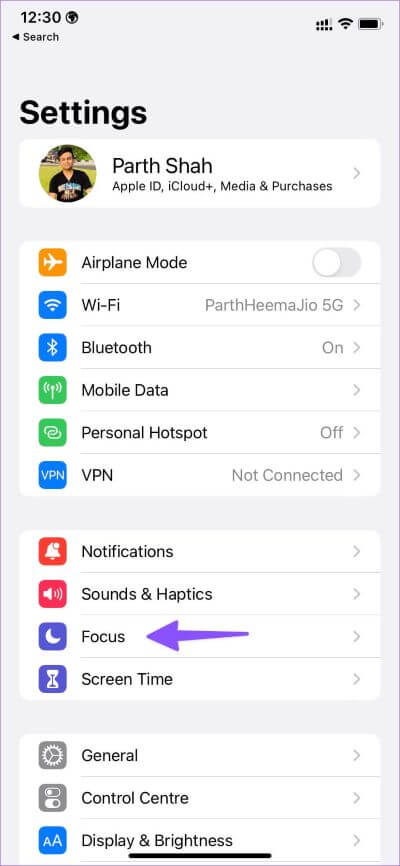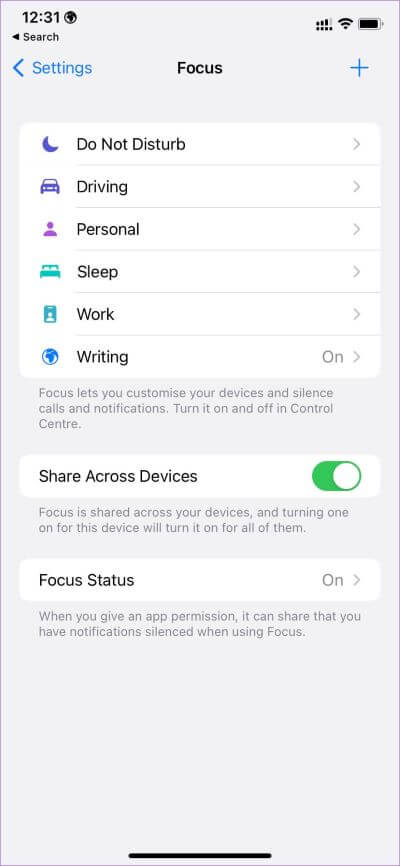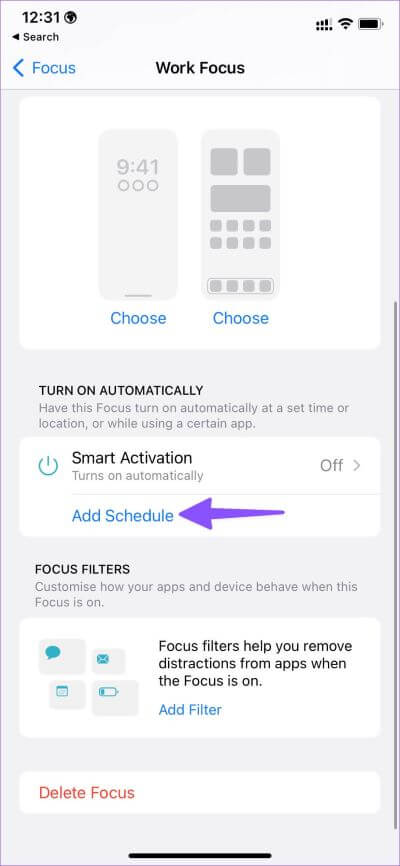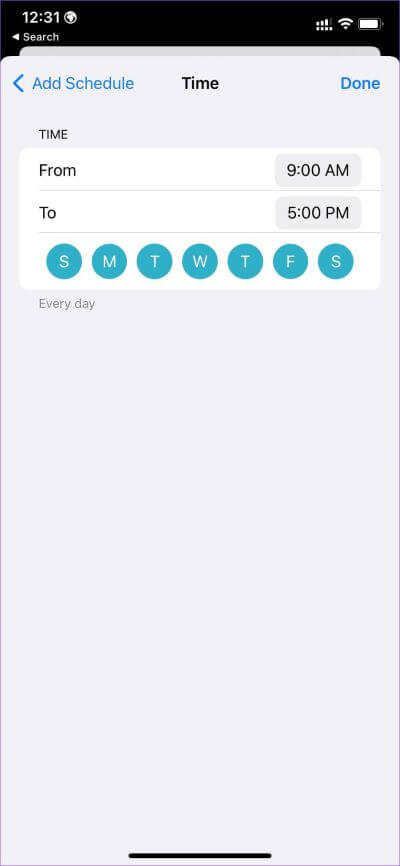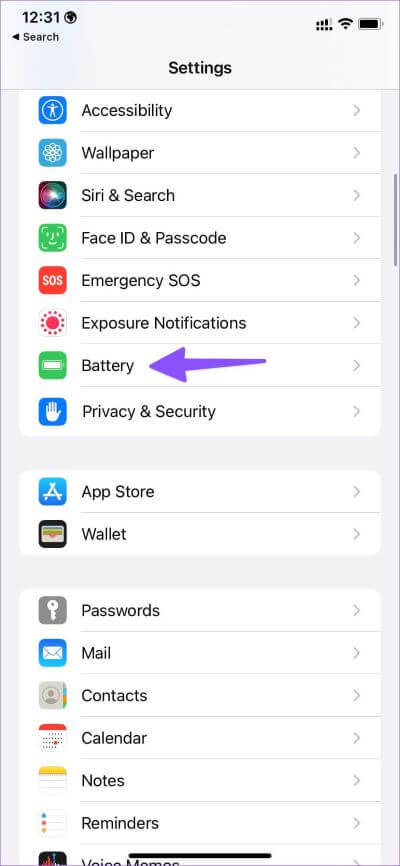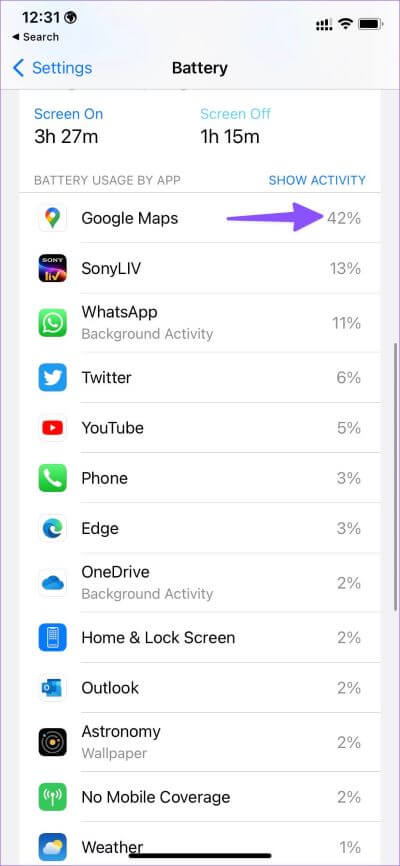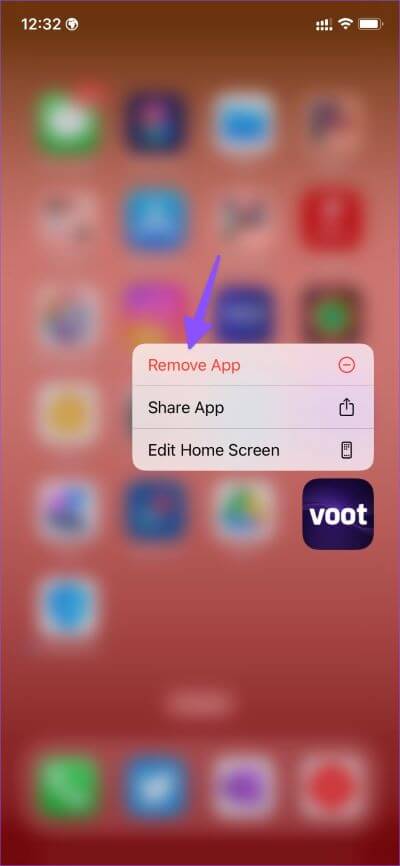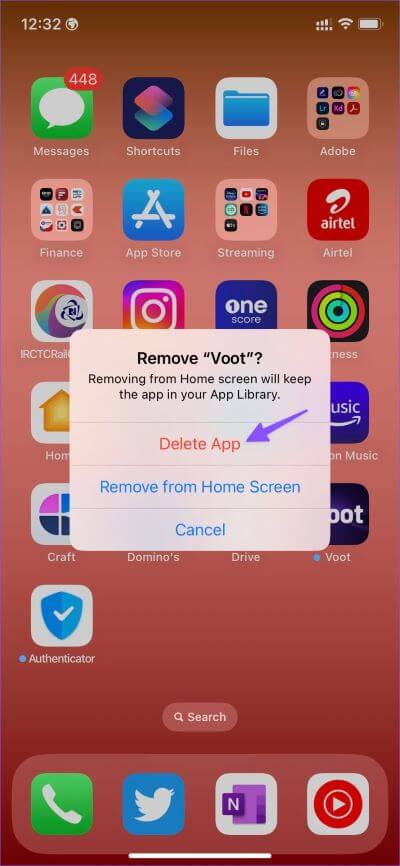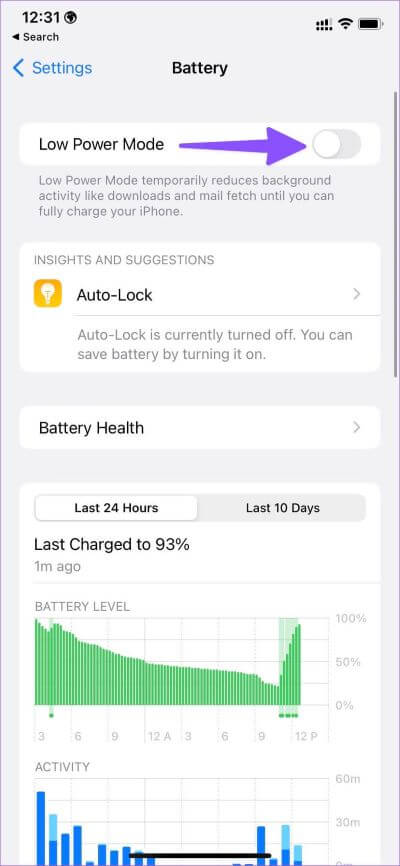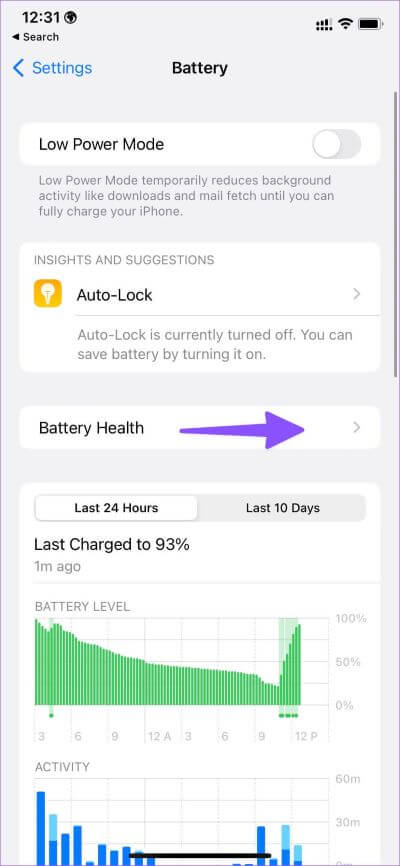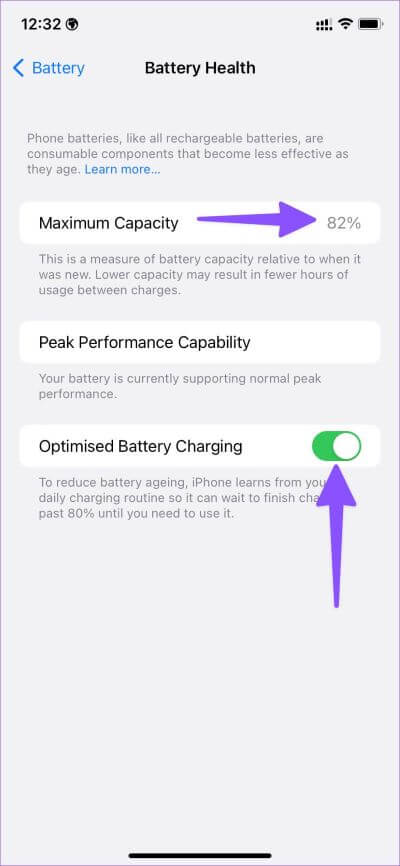iPhone에서 밤새 배터리 소모를 해결하는 8가지 방법
iPhone의 배터리 수명이 한 자릿수에 불과한 경우가 많습니까? 완벽한 하루를 시작하는 대신 iPhone을 어댑터나 보조 배터리에 연결할 수 있습니다. 배터리 교체를 위해 가장 가까운 서비스 센터에 서둘러 가기 전에 아래 트릭을 시도하여 iPhone의 야간 배터리 소모 문제를 해결하십시오.
밤에 배터리가 소모되는 것은 누구에게나 바람직한 상황이 아닙니다. 아침 출근길을 보조 배터리나 자동차 충전기로 시작하는 것을 좋아하는 사람은 아무도 없습니다. 아래 팁을 따르면 이러한 상황을 쉽게 피할 수 있습니다.
1. 핫스팟 비활성화
개인용 핫스팟을 자주 사용하여 다른 장치와 모바일 데이터를 공유한다면? 시스템은 개인용 핫스팟을 사용하지 않을 때 비활성화할 만큼 똑똑하지 않습니다. 최근에 우리는 저녁에 개인용 핫스팟을 활성화하고 밤에는 비활성화하는 것을 잊었습니다. 침대에 닿기 전에 아래 단계에 따라 기능을 끄십시오.
단계1 : 오른쪽 상단 모서리에서 아래로 스와이프하여 제어 센터를 엽니다(홈 버튼이 있는 iPhone 사용자는 아래에서 위로 스와이프하여 액세스할 수 있음).
단계2 : 연락처 목록을 길게 누르면 더 많은 스위치가 표시됩니다.
단계3 : 개인용 핫스팟을 끕니다.
설정 메뉴에서도 개인용 핫스팟을 비활성화할 수 있습니다.
1 단계: 앱 열기 설정 당신의 아이폰에.
단계2 : 퍄퍄퍄 개인 연락처.
단계3 : 토글 비활성화 "다른 사람의 참여 허용" 다음 목록에서.
2. 알람 볼륨 확인
아침 알람의 볼륨을 낮게 설정했습니까? iPhone은 잠에서 깨어나 전원을 끌 때까지 7~9시간 동안 계속 울립니다. 우리는 실수로 알람을 낮은 볼륨으로 설정했고, 오전 XNUMX시부터 오전 XNUMX시까지 계속 울리고 배터리 수명이 많이 줄어들었습니다.
단계1 : 취소 iPhone 음소거 왼쪽 키에서.
단계2 : 프로필을 활성화하면 차임, . 버튼을 사용 볼륨을 높이면 됩니다.
3. 초점 활성화
초점은 Apple의 의견입니다. DND(방해 금지)에서. iPhone에서 포커스가 활성화되면 시스템은 전화기의 알림 및 통화를 비활성화합니다. 밤에 연속 메시지를 받으면 iPhone 화면이 계속 켜져 있습니다. 침대에 눕기 전에 초점을 활성화하고 아침에 끄기로 설정해야 합니다. 설정 방법은 다음과 같습니다.
단계1 : 앱 열기 설정 당신의 아이폰에.
2 단계: 찾기 초점.
단계3 : 퍄퍄퍄 초점 프로필 밤에 사용하고 싶은 것.
단계4 : 클릭 "테이블 추가다음 목록에서.
단계5 : 시간 설정 iPhone에 초점을 시작하고 종료합니다.
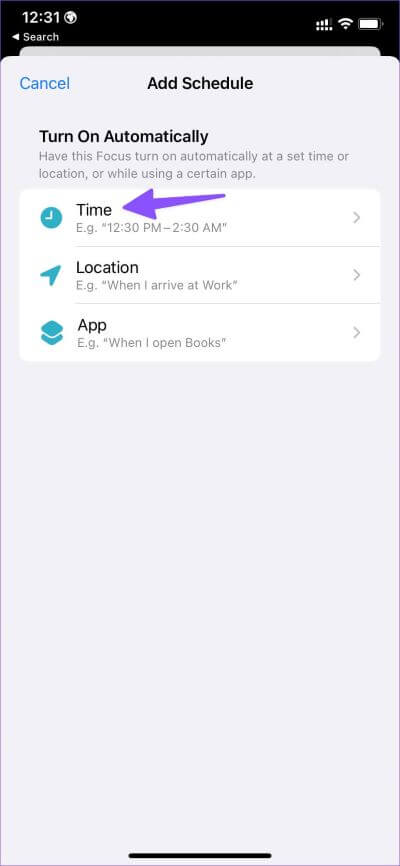
4. 보류 중인 다운로드 중지
Netflix에서 시즌을 다운로드하거나 iPhone에서 최신 Spotify 앨범을 다운로드하려고 하시나요? 작업은 밤에 중지해야 합니다. 인터넷 연결 속도가 느리면 다운로드 프로세스가 밤에 몇 시간 동안 계속되어 배터리가 소모됩니다. Spotify, Netflix 또는 좋아하는 스트리밍 서비스를 열어 다운로드를 일시 중지합니다.
5. 배터리 목록 확인
iOS에는 배터리 소모 세부 정보를 확인할 수 있는 편리한 배터리 메뉴가 있습니다. 이를 확인하고 야간에 휴대폰 배터리 수명에 부정적인 영향을 미치는 불필요한 앱을 제거할 수 있습니다.
단계1 : 앱 열기 설정 당신의 아이폰에.
단계2 : 아래로 스크롤하여 탭 배터리.
단계3 : 검증 지난 24시간 동안 설치된 앱의 배터리 사용량입니다.
단계4 : 목록에서 익숙하지 않은 앱을 발견하면 두 가지 옵션이 있습니다. 삭제하거나 보류 중인 앱 업데이트를 설치하세요.
앱 스토어로 이동하여 야간 배터리 소모 문제를 해결하기 위해 보류 중인 앱 업데이트를 설치할 수 있습니다. 앱이 필요하지 않은 경우 아래 단계에 따라 제거하세요.
단계1 : 앱 아이콘을 길게 누르고 옵션을 선택합니다. "응용 프로그램 제거".
단계2 : 클릭 "앱 삭제팝업 메뉴에서.
6. 저전력 모드 활성화
저전력 모드는 휴대전화가 완전히 충전될 때까지 다운로드 및 메일 가져오기와 같은 백그라운드 활동을 일시적으로 줄입니다. 배터리가 소모되기 전에 옵션을 활성화하고 아침에 비활성화할 수 있습니다.
1 단계: 메뉴 열기 배터리 에 아이폰 설정 (위의 단계 참조).
단계2 : 스위치를 활성화 "저전력 모드".
불행히도 프로세스를 자동화할 수 없습니다. 아침에 저전력 모드를 수동으로 비활성화해야 합니다.
7. 밤에는 모바일 데이터 및 BLUETOOTH 비활성화
밤에 모바일 데이터와 블루투스를 비활성화하고 iPhone에서 배터리 소모를 막을 수 있습니다. 제어 센터를 열고(위 단계 참조) 연결 섹션에서 모바일 데이터 및 블루투스를 비활성화합니다.
8. 배터리 상태 확인
이 트릭은 이전 iPhone 모델에만 적용됩니다. 모든 iPhone 배터리는 리튬 이온으로 만들어지며 일정한 충전 주기를 제공합니다. 시간이 지남에 따라 iPhone 배터리는 최대 용량을 잃고 교체해야 하는 수준에 도달합니다. 확인할 수 있는 방법은 다음과 같습니다.
단계1 : 앱 열기 설정 당신의 아이폰에.
단계2 : 클릭 배터리.
단계3 : 클릭 배터리 상태.
단계4 : 검증 최대 배터리 용량.
비율이 60%~70% 미만이면 Apple 공인 서비스 센터를 방문하여 배터리를 교체해야 합니다. 동일한 메뉴에서 최적화된 배터리 충전을 활성화하여 배터리 노화를 줄일 수 있습니다.
밤새 배터리 소모 방지
밤새도록 소모되는 iPhone 배터리는 항상 성가십니다. 위에서 언급한 트릭을 결합하여 야간에 비정상적인 배터리 사용을 끝낼 수 있습니다. 야간에 배터리 수명이 향상되었음을 느끼셨습니까? 아래 의견에서 경험을 공유하십시오.